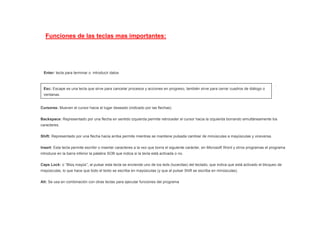
Bronfman partes del teclado 1 h
- 1. Funciones de las teclas mas importantes: Enter: tecla para terminar o introducir datos . Cursores: Mueven el cursor hacia el lugar deseado (indicado por las flechas) Backspace: Representado por una flecha en sentido izquierda permite retroceder el cursor hacia la izquierda borrando simultáneamente los caracteres. Shift: Representado por una flecha hacia arriba permite mientras se mantiene pulsada cambiar de minúsculas a mayúsculas y viceversa. Insert: Esta tecla permite escribir o insertar caracteres a la vez que borra el siguiente carácter, en Microsoft Word y otros programas el programa introduce en la barra inferior la palabra SOB que indica si la tecla está activada o no. Caps Lock: o “Bloq mayús”, al pulsar esta tecla se enciende uno de los leds (lucecitas) del teclado, que indica que está activado el bloqueo de mayúsculas, lo que hace que todo el texto se escriba en mayúsculas (y que al pulsar Shift se escriba en minúsculas). Alt: Se usa en combinación con otras teclas para ejecutar funciones del programa Esc: Escape es una tecla que sirve para cancelar procesos y acciones en progreso, también sirve para cerrar cuadros de diálogo o ventanas.
- 2. Alt Gr: Además de servir como tecla Alt también sirve en combinación con las teclas que incorporan símbolos en la parte inferior derecha para insertarlos en el documento Control: Se utiliza en combinación con otras teclas para activar distintas funciones del programa. Supr: La tecla suprimir, como bien indica su nombre sirve para borrar. Tanto campos en tablas, como caracteres en procesadores. Inicio: Esta tecla te sitúa al principio de una línea o de un documento, dependiendo del programa que estés utilizando. Fin: Su función es la contraria a la tecla Inicio, y te sitúa en el final. Re Pág: Retrocede una página. Av Pág: Avanza una página. Impr pant: Significa imprimir pantalla, su función es copiar lo que aparece en pantalla como una imagen. Se guarda en el portapapeles y lo puedes pegar en cualquier documento que permita pegar imágenes. Pausa: Se utiliza en MS-DOS para detener acciones en proceso y así poder leer el texto de esas acciones. Windows: Sólo existe en teclados diseñados para Windows, se representa por el logo, y sirve para abrir el menú de inicio. Barra espaciadora: Introduce espacios entre caracteres. Tecla de función: es una tecla en la primera línea de un teclado de un ordenador que puede ser programada para que el sistema operativo o un determinado programa realice ciertas acciones
- 3. Partes del teclado: Teclado alfanumerico Teclado de edicion Teclado numerico Teclado multimedia Teclado de funciones
- 4. Guia de investigacion n1, partes de la computadora 1:¿Por qué a las computadoras se las llama pc? Rta:Porque pc son las siglas de personal computer (computadora personal) 2:¿Cuál fue la primer computadora?¿cuando aparecio y para que se utilizo? Rta:La primer computadora se llamo eniac,aparecio en 1946 y fue utilizada para realizar calculos matematicos para uso militar. 3:¿Cuáles son los componentes principales de una computadora?¿a cual de las 2 partes principales corresponden? Rta:los componentes principales son: placa madre , microprocesador , memoria ram , memoria rom , puertos , disco rigido , unidad de disket , unidad de cd y fuente de energia Corresponden al hardware. 4:¿Qué son los perifericos?
- 5. Rta:los perifericos son los dispositivos de la computadora siguientes: Los de entrada: Teclado :es el mas comun y se usa para editar textos , numeros ,etc. Mouse:permite mover un puntero por la pantalla y seleccionar un elemento de dicha. Joystick:es una palanca con botones que permite realizar movimientos rapidos. Escaner:hace una fotocopia de una imagen , texto ,etc. Microfono:junto con la tarjeta de sonido permite introducir sonido en la pc. Tableta digitalizadora:al dibujar en dicha tableta , la imagen aparece en la computadora. Camara web:te permite fotografiar , filmar , etc. se usa para hacer videoconferencias. Los de salida: Impresora:imprime papel , imágenes , etc, de contenidos de la pc. Matricial:imprime como una maquina de escribir. Laser:utiliza un rayo laser para acomodar la tinta de lascargas electronicas. Monitor:muestra textos , imágenes , ventanas , etc ,que se desarrollan en la pc Los de almacenamiento:
- 6. Disquete:es un disco magnetico de una capacidad de almacenamiento de 1,44 mb. Disco rigido:es el medio de almacenamiento interno que contiene windows , etc. Disco optico:son el cd y el dvd que precisan el rayo laser para ser leido. Memoria usb:es un dispositivo pequeños que se conecta al puerto usb. 5:¿para que sirve el mouse? indicar los distintos tipos de mouse que hay. 6:¿Qué dispositivos permiten el ingreso de una foto a la computadora? Explicarlos. 7:¿Cuáles son los dispositivos para el manejo de sonido que hay? Explicarlos e indicar tipo. 8:¿Cuáles son los dispositivos para el manejo visual de la información? Explicar e indicar tipos 9:¿Qué es la impresora? Explicar los distintos tipos que hay 10:¿Cómo se almacena la información internamente en una pc?(sistema binario)
- 7. 11:Establecer en un cuadro las distintas unidades de memoria que hay. ejemplo: (bite,byte,etc) 12:¿Cuáles son los distintos periféricos de almacenamiento que hay? explicarlos e indicar capacidades de cada uno. Rta: 5:El mouse permite mover un puntero por la pantalla y seleccionar un elemento de dicha. Los distintos tipos de mouse son: Mouse Mecánico: Tiene una bola de plástico, de varias capas, en su parte inferior para mover dos ruedas que generan pulsos en respuesta al movimiento de este sobre la superficie. Mouse Óptico:Es una variante que carece de la bola de goma, que evitando el frecuente problema de la acumulación de suciedad en el eje de transmisión, y por sus características ópticas es menos propenso a sufrir inconvenientes de este tipo. Mouse Láser:Este tipo es más sensible, haciéndolo aconsejable especialmente para los diseñadores gráficos y los fanáticos de videojuegos, por su excelente rendimiento. Usa también la superficie donde se apoya, como los mouse pad, pero el haz de luz de tecnología óptica se sustituye por un láser (invisible al ojo humano) de 2000 de aumento significativo de la precisión y sensibilidad.
- 8. Mouse Trackball :El concepto de trackball es una idea novedosa que parte del hecho: se debe de mover el puntero, no el dispositivo, por lo que se adapta para presentar una bola, de tal forma cuando se coloque la mano encima se pueda mover mediante el dedo pulgar, sin necesidad de desplazar nada más ni toda la mano como antes. Mouse touc: está diseñado con una carcasa superior de una pieza.Su superficie es lisa es decir sin botón, ya que gracias al área multi-touch, todo el ratón hace de botón y lo puedan usar tanto los diestros como los zurdos 6: Tableta digitalizadora:al dibujar en dicha tableta , la imagen aparece en la computadora. Camara web:te permite fotografiar , filmar , etc. se usa para hacer videoconferencias Impresora:imprime papel , imágenes , etc, de contenidos de la pc. Matricial:imprime como una maquina de escribir. Disquete:es un disco magnetico de una capacidad de almacenamiento de 1,44 mb. Disco optico:son el cd y el dvd que precisan el rayo laser para ser leido. Memoria usb:es un dispositivo pequeños que se conecta al puerto usb. 7: Microfono:junto con la tarjeta de sonido permite introducir sonido en la pc.
- 9. Los auriculares: Los auriculares son normalmente desmontables e intercambiables, es decir, que pueden enchufarse o desenchufarse con facilidad del equipo que los requiere, y que los mismos auriculares pueden ser usados por diversos sistemas de audio. 8: Impresora:imprime papel , imágenes , etc, de contenidos de la pc. Monitor:muestra textos , imágenes , ventanas , etc ,que se desarrollan en la pc 9: Una impresora es un dispositivo periférico del ordenador que permite producir una gama permanente de textos o gráficos de documentos almacenados en un formato electrónico, imprimiéndolos en medios físicos, normalmente en papel, utilizando cartuchos de tinta o tecnología láser. Los distintos tipos de impresora son: Las impresoras con impacto: son muy ruidosas, pero pueden hacer copias múltiples utilizando papel especial (Papel continuo con o sin agujeros laterales). Entre ella se encuentran las impresoras de rueda, bola, margarita, cilindro, cadena, fleje de acero y matriciales. Las impresoras sin impacto forman los caracteres sin necesidad de golpes mecánicos y utilizan otros principios físicos para transferir los caracteres o imagen al papel. En este grupo se encuentran las impresoras térmicas, de inyección de tinta, de transferencias electrónica y magnética y las de Láser. Impresoras de carácter, realizan la impresión por medio de un cabezal que va escribiendo cada línea carácter a carácter (Puede ser unidireccional o bidireccional). La velocidad de dichas impresoras es de 10 a 400 caracteres por segundo.
- 10. Impresoras de líneas, realizan la impresión simultáneamente todos o varios caracteres correspondientes a una línea de impresión. Funcionan con una memoria intermedia, cuando es rellenada, la operación de mecánica de impresión de caracteres puede realizarse en cualquier orden. 10: En el caso de los discos rígidos, sobre una capa magnética. En el caso de pendrive y similares, en una memoria tipo flash. En el caso de CD o DVD no regrabable marcando puntos digitales mediante un haz de luz láser. Estos puntos son interpretados como código binario. En el caso de CD o DVD re-grabables el sistema ya es distinto y sería largo y muy técnico explicarlo aquí. NO SE QUEMA NADA. 11: Bite 0 y 1 byte 8 bits kbyte 1027 bytes megabyte 1024 kilobytes gigabyte 1024 megabyte terabyte 1024 gigabyte